MİCROSOFT PowerPoint
PowerPoint sunular oluşturmak için kullanılan, görsel ve grafik tabanlı bir uygulamadır.
Bu uygulama sayesinde metni, şekilleri, resimleri, grafikleri, animasyonları, çizelgeleri, videoları ve diğer öğeleri birleştiren slayt gösterilerini oluşturabilir, görüntüleyebilir ve sunabiliriz.
MİCROSOFT PowerPoint ANA SAYFA ÖZELLİKLERİ
DOSYA: Bu sekmede de diğer microsoft programlarıyla aynı özellikleri bulunmaktadır.
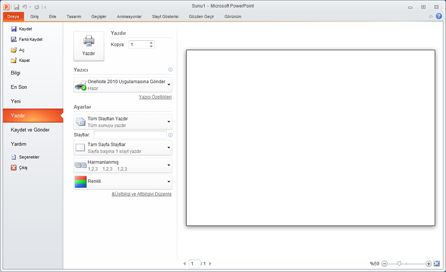 GİRİŞ: Bu sekmede diğer microsoft programından farklı olarak " yeni slayt, bölüm, şekiller,yerleşim vb." özellikleri vardır.
GİRİŞ: Bu sekmede diğer microsoft programından farklı olarak " yeni slayt, bölüm, şekiller,yerleşim vb." özellikleri vardır.
EKLE:Bu sekmede yeni slayt sayfası , tablolar, resimler, fotoğraf albümü, şekiller, SmartArt , grafik, köprü, metin kutusu, üst alt bigi, WordArt, slayt numarası vb. özellikleri bulunmaktadır.
TASARIM: yapılan slaytlara biraz da rennk katmak , farklı görsellerle süslemek adına kullanılan bir sekme.
GEÇİŞLER: Slaytın daha dikkat çekmesi ve seçilen tasarımla birlikte dikkat çekmesinde büyük kolaylık sağlamaktadır.
ANİMASYON: Slaytın başlarken nasıl başlayıp biteceğini gösterir."Görünüş, solarak,uçarak giriş, içeri kaydır, böl, süpür vb." animasyonlardan oluşmaktadır.
SLAYT GÖSTERİSİ: Slaytın süresini , kaç dakikalık aralıklarla gösterileceğini göstermektedir.
"Baştan, geçerli slayttan, çevrimiçi sun, özel slayt gösterisi, slayt gösterisi ayarla, slaytı gizle, zamanlama provası, slayt gösterisini kaydet vb." özellikleri vardır.
GÖZDEN GEÇİR: Yazım denetimi, araştır, eş anlamlılar, çevir, dil, yeni açıklama, sil, önceki, sonraki, yorumları göster, karşılaştır vb. özellikleri vardır.
GÖRÜNÜM: Slayt sayfalarının her birinin nasıl görünmesini istiyorsak bu sekmeden düzenleye biliriz."Normal, anahtar görünümü, slayt sıralayıcı, not sayfası, okuma görünümü vb." özellikleri bulunmaktadır.
ŞABLON BULMA VE UYGULAMA
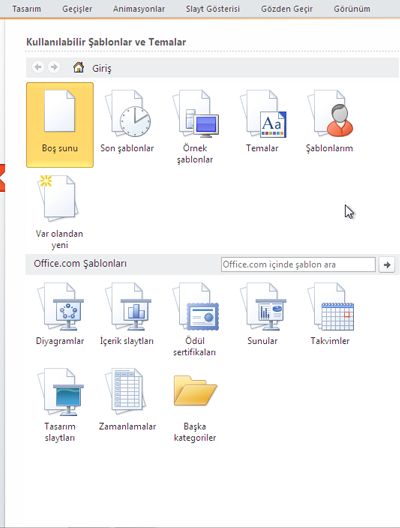
- Dosya sekmesinde Yeni tuşu tıklatılır.
- Kullanıla bilir şablonlar ve temalar'ın altında aşağıdakilerden biri yapılır:
- Son kullandığımız şablonu yeniden kullanmak için Son Şablonları, istediğiniz şablonu ve Oluştur tıklatılır.
- daha önce yüklenmiş olan şablonu kullanmak için Şablonlarım seçilir.
- Yerleşik şablonlardan birini kullanmak için Örnek Şablonlar'ı istediğiniz şablonu ve Oluştur'u tıklatın.
SUNU OLUŞTURMA
- Dosya sekmesini ve Yeni'yi tıklatın.
- Boş Sunu'ya ve Oluştur'a tıklatılır.
SUNU AÇMA
- Dosya sekmesini ve Aç tıklatılır.
- Aç iletişim kutusunun sol bölmesinde istenilen sunun bulunduğu sürücüye veya klasöre tıklatılır.
- Aç iletişim kutusunun sağ bölmesinde sununun bulunduğu klasör açılır.
- Sunu tıklatıldıktan sonra Aç tuşuna basılır.
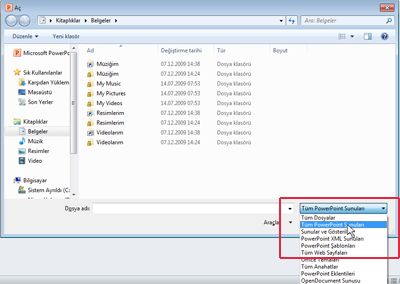
SUNU KAYDETME
- Dosya sekmesini ve farklı Kaydet'i tıklatılır.
- Dosya adı kutusuna PowerPoint sunusunun adını yazıp Kaydet yazısına tıklatılır.
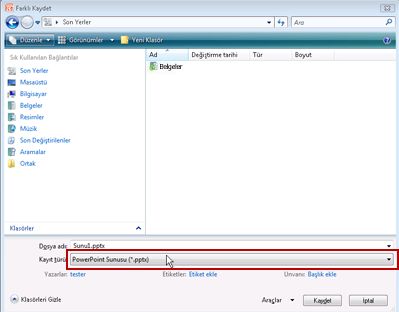
SLAYT EKLEME
- Giriş sekmesinde, Slaytlar grubunda Yeni Slayt'ın altındaki oku, ardından da istediğiniz slayt düzeni tıklatılır.
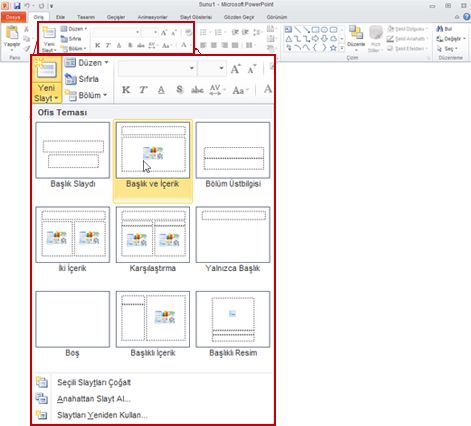
SLAYTA ŞEKİL EKLEME
- Giriş sekmeinde, Çizim grubunda Şekiller tıklatılır.
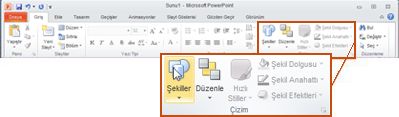
SLAYT GÖSTERİSİ GÖRÜNTÜLEME
- Slayt Gösterisi sekmesinde, Slayt Gösterisini Başlat grubunda Baştan tıklatılır.
- Slayt Gösterisi sekmesinde, Slayt Gösterisini Başlat grubunda Geçerli Slayttan tıklatılır.
SUNU YAZDIRMA
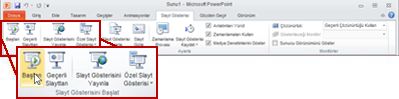
microsoft word indirmek mi istiyorsunuz işte size doğru adres: TIKLAYIN
YanıtlaSil